일상 생활, 공부와 일에 관련된 리마인더를 설정했는데, 잘못눌러 삭제해 버리거나, iPhone의 불량으로 잃어버린 적이 있으면, 지워 버린 리마인더를 복원하려고 해도, 복구 방법을 알아내기 힘듭니다.
본 문에서는 세 가지 해결 대책을 제공합니다. iPhone의 삭제된 리마인더/알림을 복원하려면 무료 아이폰 데이터 복구 소프트웨어는 가장 영리한 솔루션입니다. iOS 18 베타까지를 실행하는 모든 iPhone에 대응하고 있으므로, 본문으로 진행 방법을 시험해 봅시다!
1부.백업없이 쉽게 iPhone에서 리마인더 복원하는 방법
삭제를 한 문제를 해결하기 위해, 이 분야의 아이폰 데이터 복구 전문가 iMyFone D-Back을 추천 하겠습니다.
만약 iCloud/iTunes를 백업하지 않았거나 iPhone의 기존 데이터를 잃고 싶지 않다면, iMyFone D-Back 이라는 iPhone 데이터 복원 소프트웨어를 사용하는 것이 좋습니다.
iMyFone D-Back 데이터 복구 전문가 추천 이유:
- 초보자 사용:몇 단계만으로 iOS 기기에서 사라진 데이터를 복원합니다. 컴퓨터가 어려운 사람도 사용하기 쉽습니다.
- 다중 시나리오 지원:손실된 데이터뿐만 아니라 손상되거나 덮어쓴 데이터를 복원할 수도 있습니다. 그 이외, 사진, 메시지, 연락처, LINE 메시지 등 22 종류 이상의 데이터에도 복원할 수 있습니다.
- 다양한 OS버전 지원:최신 iOS 18 베타 및 iPhone 15/Pro/Pro Max를 포함한 모든 iOS 버전과 iPhone, iPad, iPod touch의 모든 모델을 지원할 수 있습니다.
- 4가지 기능 포함:4가지 복구 모드를 사용하여 필요에 따라 적절한 모드를 사용하여 데이터를 복원할 수 있습니다. 장치의 데이터를 로드한 후, 결과 목록 표시에서 데이터를 미리 보고 선택 가능하고 복원할 수 있습니다.
사용법은 간단하며 리마인더/알림을 포함한 18개 이상의 데이터를 지원합니다. 리마인더/알림을 복원하기 전에 먼저 무료 평가판을 다운로드하여 삭제한 리마인더/알림을 로드할 수 있는지 확인하세요.
그럼 조속히, 아래와 같이 조작 순서를 봐 주세요.
단계1. 먼저, 위에 무료 다운로드 버튼을 클릭하여 이 프로그램을 설치합니다. iPhone을 컴퓨터에 연결하고 스캔합니다.

단계2. '캘린더 및 리마인더'을 선택하여 리마인더/알림을 로드하고 iPhone의 리마인더/알림을 복원하세요.
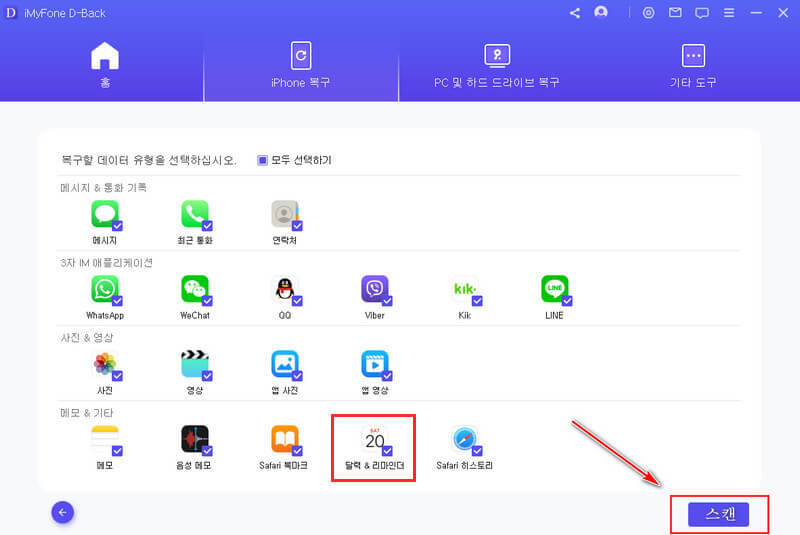
단계3. 데이터 검색이 끝나면 결과 화면에서 복원하려는 리마인더/알림의 데이터를 선택하고 복구를 클릭합니다. 이제 사라진 리마인더/알림 기록이 복구됩니다. 복원이 완료될 때까지 기다립니다.
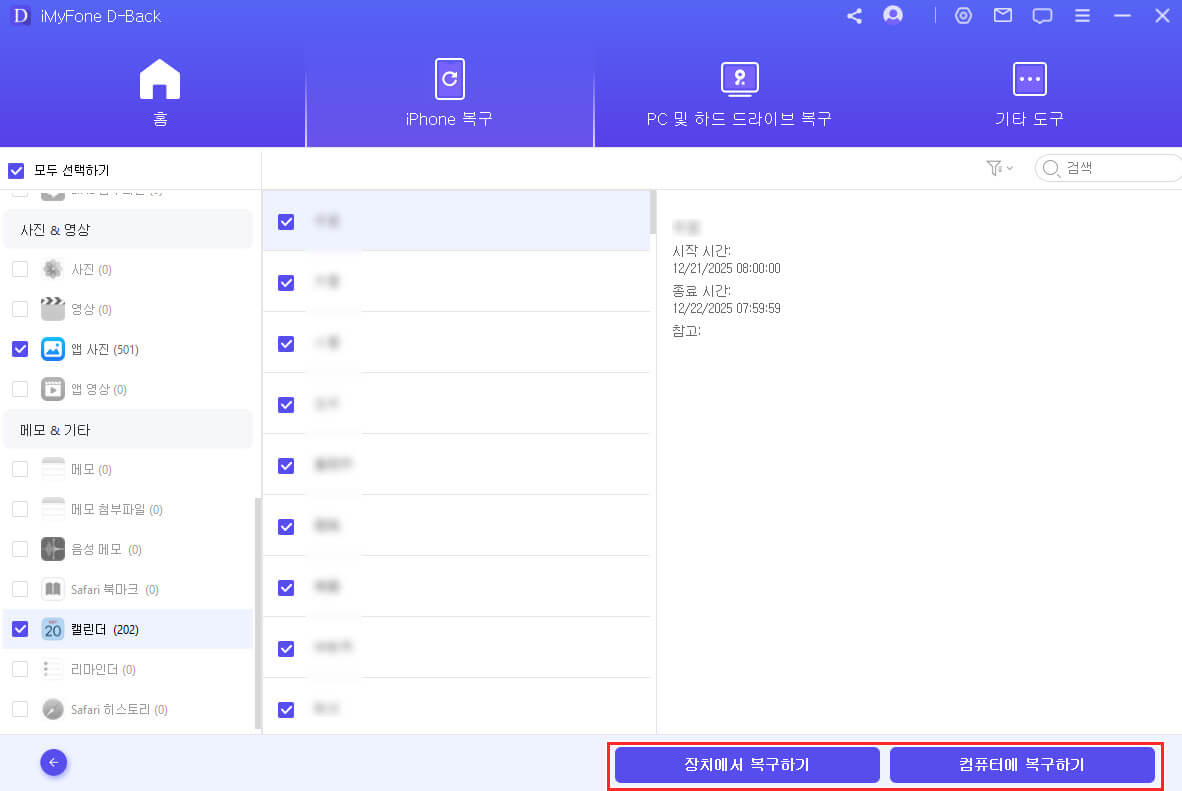
이상으로 완료하겠습니다. 단 몇 분의 시간으로 잃어버린 데이터를 검색할 수 있으니 매우 편리해보입니다.
※ iTunes나 iCloud로 백업을 하고 있었지만, 덮어쓰기나 초기화로 기존의 데이터를 삭제하게 될까봐 걱정되는 경우라면 본 소프트웨어의 「iCloud/iTunes 백업에서 복구」 기능을 이용해보세요. 복원하고 싶은 데이터만 추출하고 복원할 수 있습니다. 절차는 위와 거의 동일하며 간단한 단계만으로 완료할 수 있습니다. 본 제품은 무료 체험판이 있으므로 다운로드 후 시험해보세요.
2부. 백업에서 아이폰 리마인더/알림을 복원하기
iTunes에서 백업이 있는 전제 조건에서 복원하는 단계를 보여줍니다.
방법1. 아이튠즈에서 아이폰 알림 복구하기
단계 1.iTunes 백업 선택 및 스캔

단계2.'백업 복원'을 눌러 암호를 해제하고 iTunes에서 리마인더/알림 복원

방법2. iCloud에서 삭제된 리마인더/알림을 복원
※ 「iCloud 백업을 사용해 복원한다」와 「iCloud 백업으로 신규 디바이스를 설정한다」는 다릅니다. 이 방법은 「iCloud 백업을 사용해 복원한다」에 대한 사항입니다.
단계 1.최신 백업 확인
사용 방법: 설정 > 내 이름 > iCloud > 스토리지 관리 > 백업을 엽니다. '백업' 목록에서 기기를 탭하여 최신 백업 날짜와 시간을 확인합니다.
단계 2.아이폰 리셋
순서: '설정' > '일반' > '재설정'을 열고 '모든 콘텐츠 및 설정 지우기'를 누릅니다.
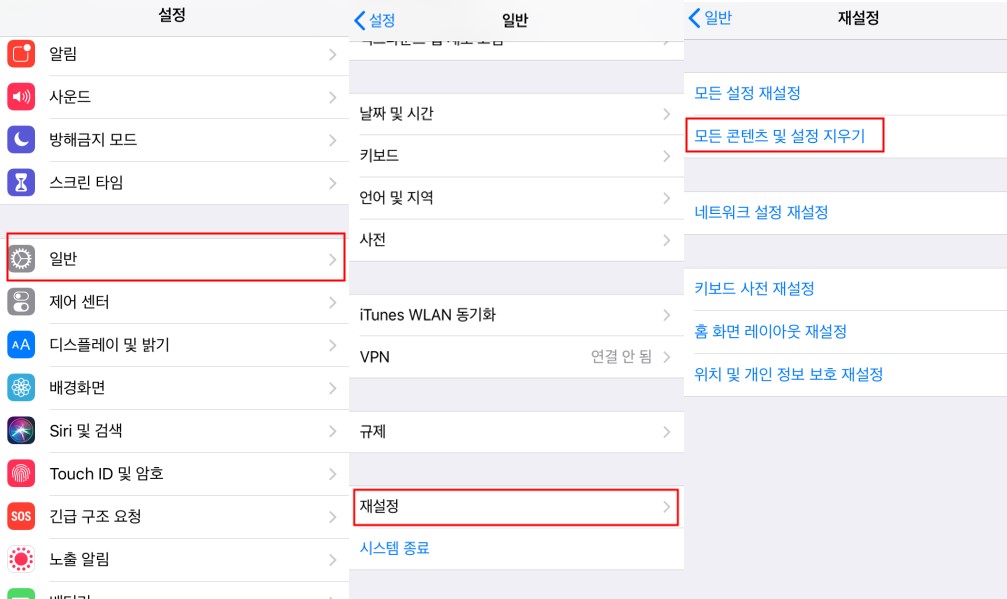
단계 3.iCloud에서 리마인더/알림 복원
방법: 앱 및 데이터 화면에서 iCloud 백업에서 복원을 탭한 다음 Apple ID로 로그인합니다. 백업 선택을 선택한 다음 iCloud에서 사용 가능한 백업 목록에서 복구합니다.

상세한 사용 방법은 iCloud 사용 설명서에서 참조해 주세요.
마무리
iPhone에서 삭제된 리마인더/알림을 복원하는 방법을 소개했는데 어떻습니까? 지금 고민하고 있는 분은 꼭 이러한 방법을 시험해 주세요. 도움이되면 다행입니다.







